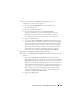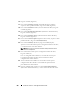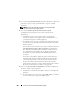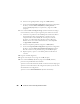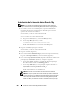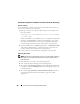Users Guide
Table Of Contents
- Dell™ PowerEdge™ Systems Oracle® Database on Microsoft® Windows Server® x64
- Database Setup and Installation Guide Version 4.4
- Overview
- Before You Begin
- Installing Oracle® RAC 10g R2 Using OCFS
- Installing Oracle RAC 10g R2 Using ASM
- Adding a New Node to an Existing Oracle 10g RAC Cluster
- 数据库设置和安装 指南版本 4.4
- Guide d’installation et de configuration Version 4.4
- Table des matières
- Présentation générale
- Avant de commencer
- Installation d’Oracle® RAC 10g R2 à l’aide d’OCFS
- Installation d’Oracle RAC 10g R2 à l’aide d’ASM
- Ajout d’un nouveau nœud à un cluster Oracle 10g RAC existant
- Einrichtungs- und Installationsanleitung für die Datenbank Version 4.4
- Inhalt
- Übersicht
- Bevor Sie beginnen
- Installation von Oracle® RAC 10g R2 mit OCFS
- Installation von Oracle RAC 10g R2 mit ASM
- Hinzufügen eines neuen Knotens in einem bestehenden Oracle 10g RAC-Cluster
- データベースセット アップ & インストール ガイドバージョン 4.4
- Guía de configuración e instalación de la base de datos versión 4.4
- Contenido
- Información general
- Antes de comenzar
- Instalación de Oracle® RAC 10g R2 mediante OCFS
- Instalación de Oracle RAC 10g R2 mediante ASM
- Adición de un nodo nuevo a un clúster Oracle 10g RAC
- Database Setup and Installation Guide Version 4.4
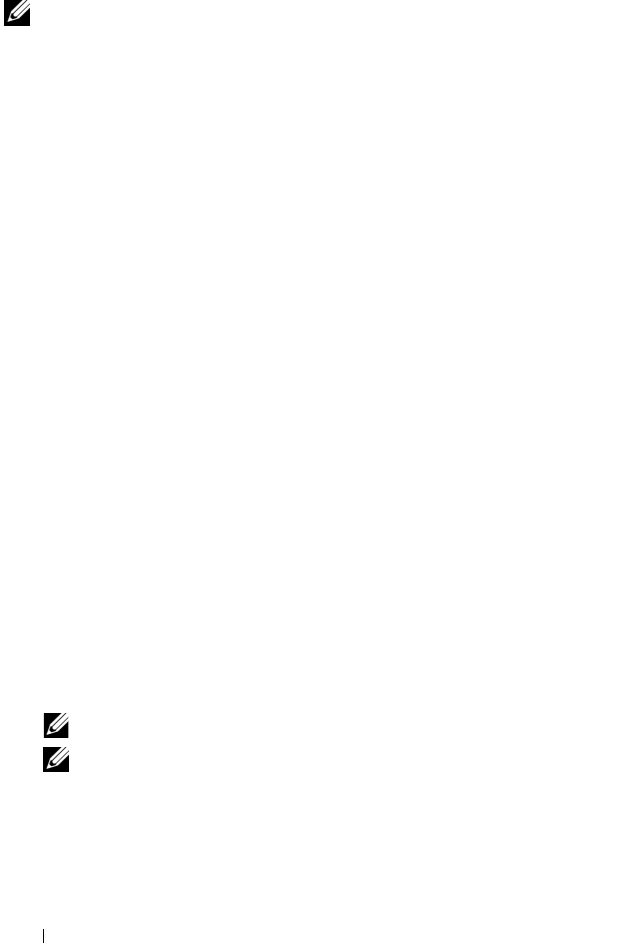
248 Instalación de Oracle RAC 10g R2 mediante ASM
Instalación de la base de datos Oracle 10g
NOTA: Si va a instalar Oracle mediante OCFS, omita los pasos siguientes y
vaya a “Instalación de Oracle
®
RAC 10g R2 mediante OCFS” en la página 227.
1
En el nodo 1, inserte en la unidad óptica el soporte multimedia de
instalación del software de clúster Oracle adecuado para su sistema
operativo de acuerdo con la tabla 2-1.
Se inicia OUI y se abre la ventana de
bienvenida.
Si no se visualiza la ventana de
bienvenida:
a
Haga clic en
Start
(Inicio) y seleccione
Run
(Ejecutar).
b
En el campo
Run
(Ejecutar), escriba:
%
CD-ROM drive
%\autorun\autorun.exe
donde
%CD-ROM drive%
es la letra de la unidad óptica.
2
Haga clic en
OK
(Aceptar) para continuar.
Se inicia OUI y se abre la ventana de
bienvenida.
3
Haga clic en
Next
(Siguiente).
4
En la ventana
Select Installation Type
(Seleccionar tipo de instalación),
haga clic en
Enterprise Edition
y seleccione
Next
(Siguiente).
5
En la ventana
Specify Home Details
(Especificar detalles de la ubicación
principal), bajo
Destination
(Destino), verifique lo siguiente:
• En el campo
Name
(Nombre), el nombre de ubicación principal
de la base de datos Oracle es
OraDb10g_home1
.
• En el campo
Path
(Ruta), la ruta principal completa de Oracle es
%SystemDrive%\oracle\product\10.2.0\db_1
donde
%SystemDrive%
es la unidad local.
NOTA: Anote esta ruta. Necesitará esta información más adelante.
NOTA: La ruta principal de Oracle seleccionada aquí debe ser distinta de
la seleccionada en el procedimiento de instalación del software de clúster
Oracle. No puede instalar la base de datos Oracle 10g R2 Enterprise x64
Edition con RAC y el software de clúster en el mismo directorio principal.